小白win10系统安装教程(官方工具)
2025-03-04 本站作者 【 字体:大 中 小 】
小白用户装系统比较头疼,一个简单易懂的装系统教程。
使用微软官方提供的工具制作U盘启动盘,操作简单,系统纯净,建议小白用户使用。缺点是工具功能单一,并且官方只为win10和win8提供了该工具。
U盘启动盘的制作
1、找一台可以正常上网的电脑打开官网“microsoft.com/zh-cn/sof”下载该工具,然后准备一个8G以上的空白U盘。(注意:该工具会格式化U盘,需要准备一个空白U盘)
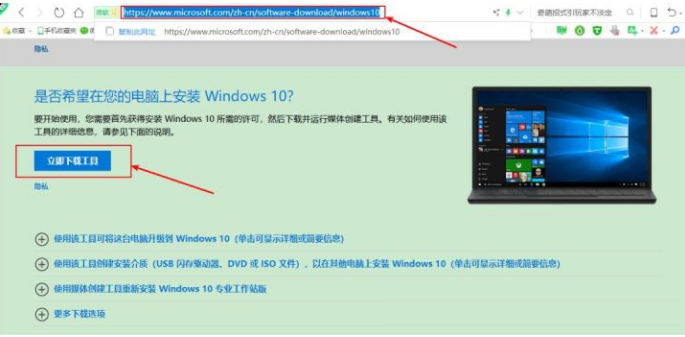
2、下载完成后打开该工具,点击接受。
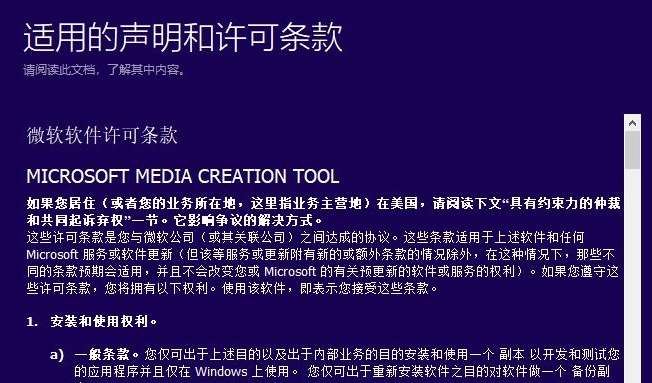
3、选择“为另一台电脑创建安装介质”。
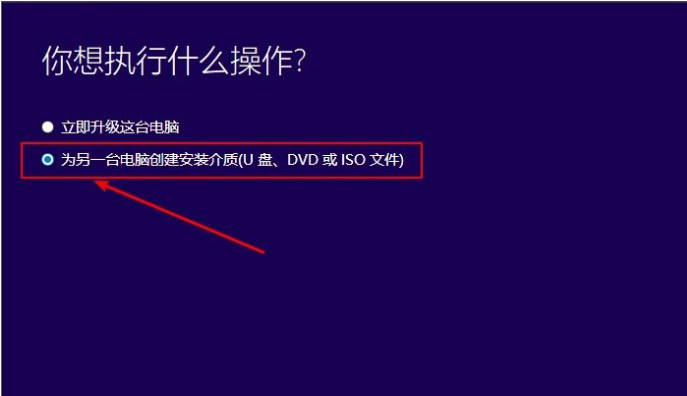
4、一般选择「Windows10 64位」。如果制作启动盘和装机的是同一台电脑,直接勾选“对这台电脑使用推荐的选项”就行。

5、选择“U盘”。
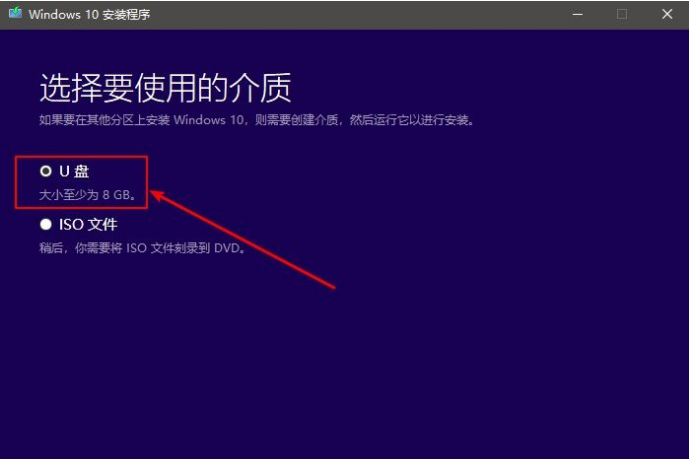
6、选择插入的U盘,一般自动识别。
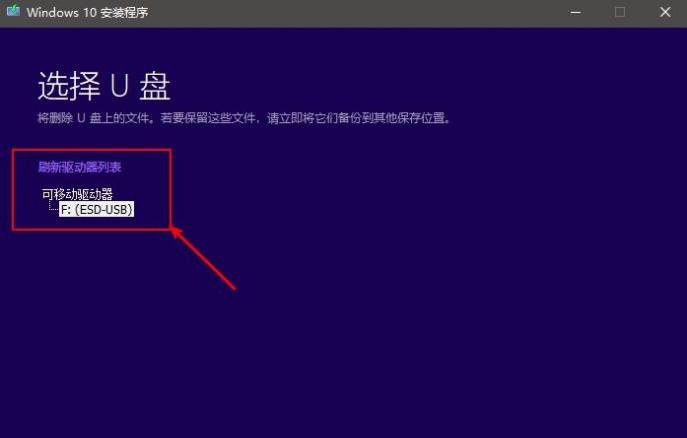
7、接下来是等待,系统下载完成后会自动创建介质,当提示“U盘已准备就绪”后,点击完成即可。
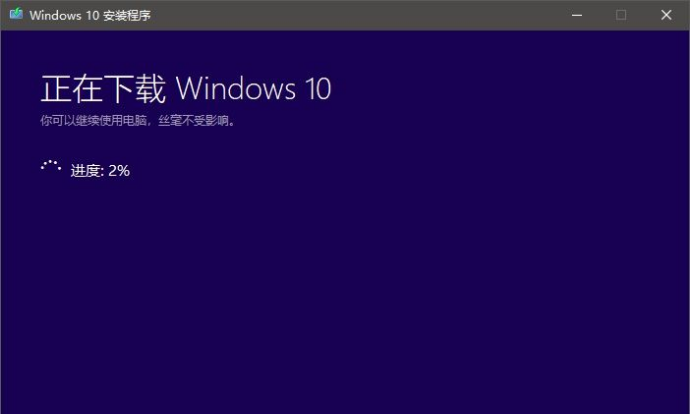
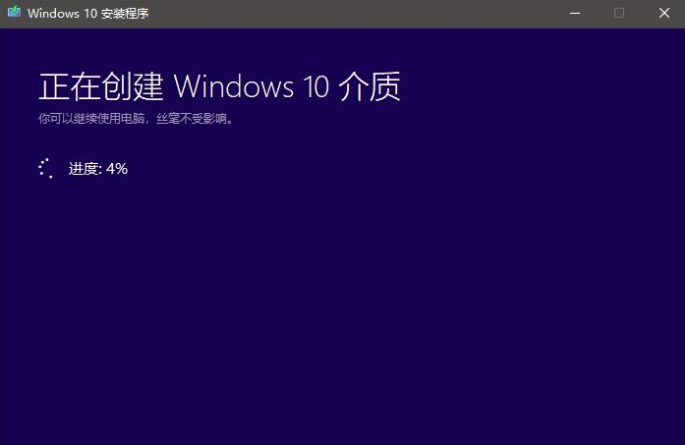
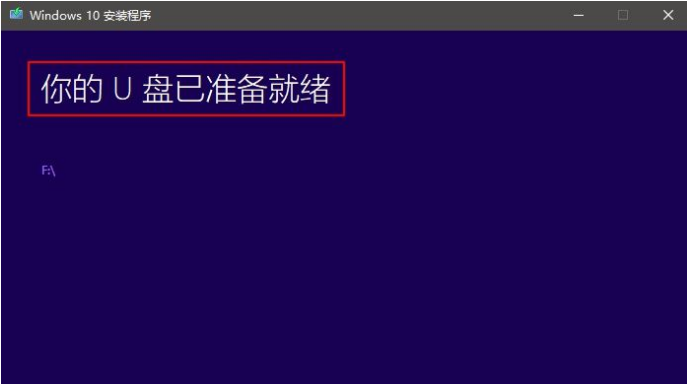
8、打开U盘可以看到U盘启动盘已经制作完成,接下来是重装系统。
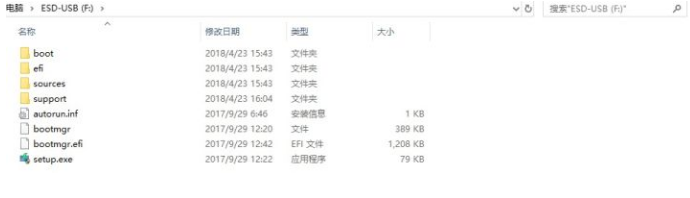
系统安装教程
1、关闭电脑,插上U盘启动盘,开机时按快捷启动键,下图为常见品牌电脑快捷键大全。
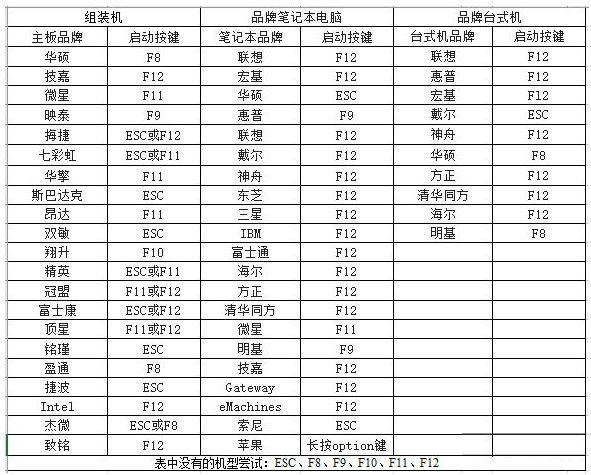
2、以戴尔笔记本为例,开机时按F12,出现下图所示时,按上下键选择U盘后回车,很明显就能看到下面红框标记里有「SanDisk」字样。(各品牌电脑出现的界面略有不同,但大同小异。)
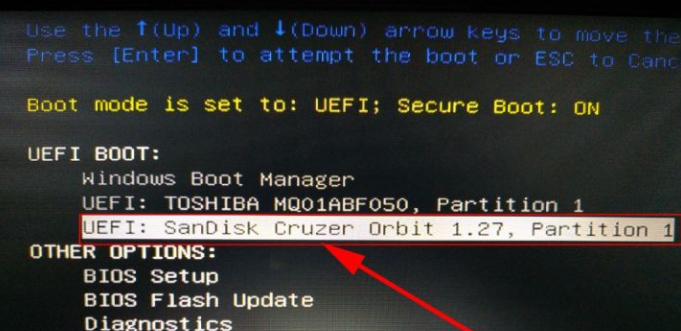
3、选择中文简体,点击下一步。

4、点击现在安装。
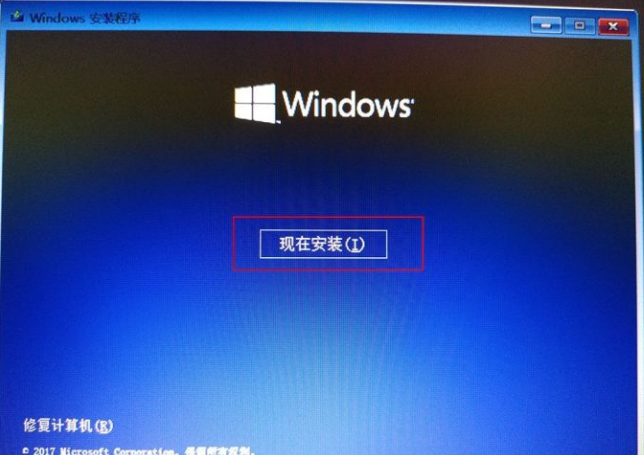
5、出现下图所示时,如果你有秘钥,输入后点击下一步。没有就点击“没有产品秘钥”。
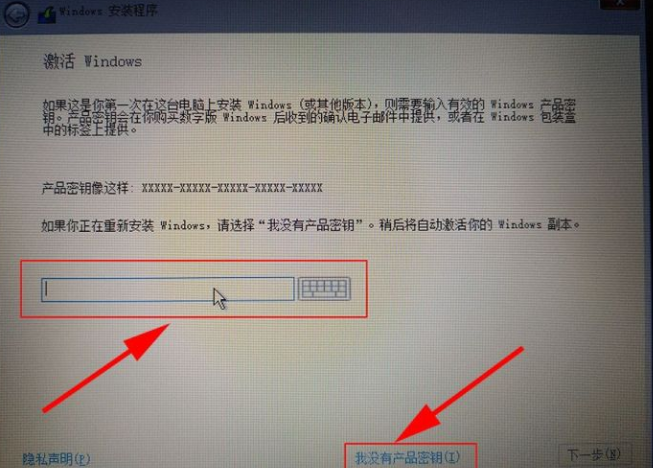
6、选择“自定义”
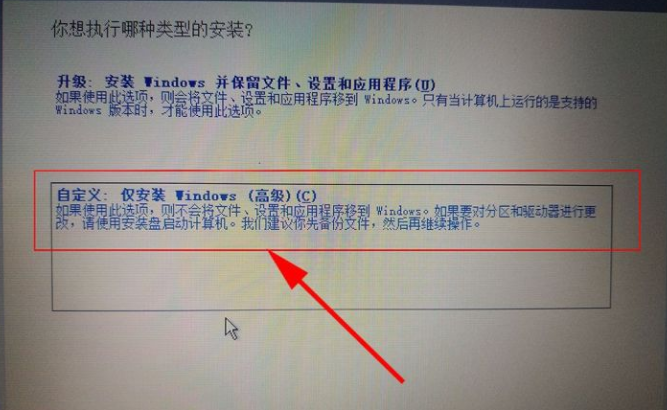
7、在这里要注意一下,选择自己的C盘,安装前最好格式化一下C盘。有固态硬盘的话一定要选择固态硬盘。

8、接下来等待安装完成即可,直到出现设置界面,设置完成后即可进入系统。(这里所需时间略长,电脑还会重启,耐心等待)。
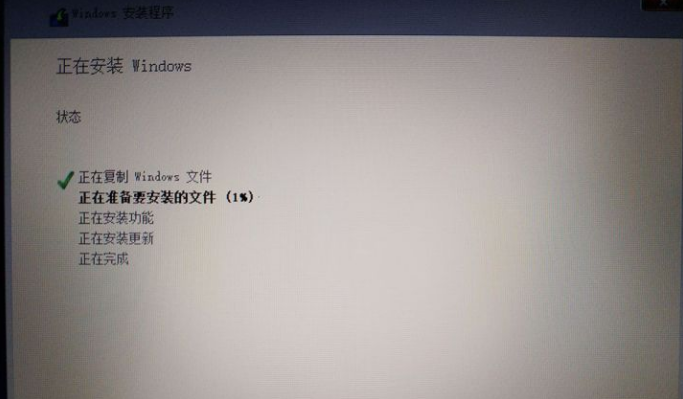

9、进入系统后联网会自动安装驱动。如果有些驱动没能安装成功,可以借助第三方驱动安装软件进行安装,例如360驱动大师、驱动精灵等。
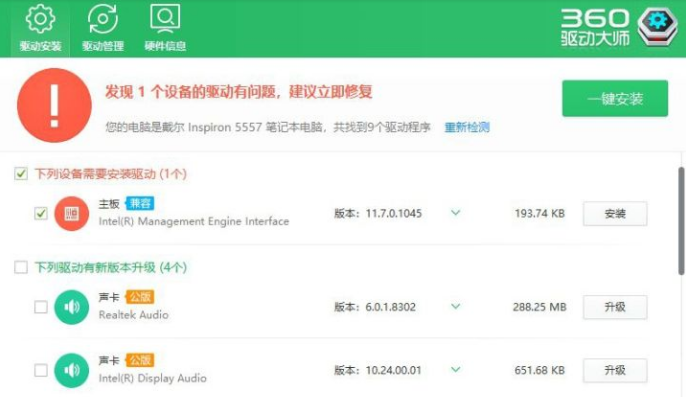
10、打开设置查看系统是否激活,如果原来是正版win10,联网会自动激活的。
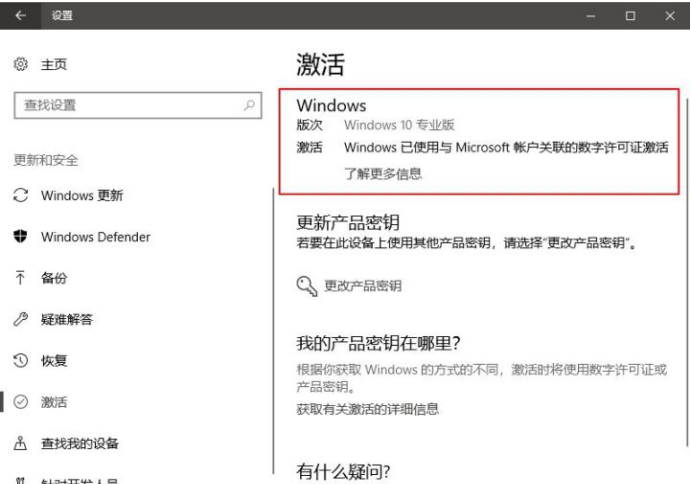
提示:由于每个人的电脑硬件和系统环境都有差异,重装系统时会有各种问题,如果用官方工具安装失败,可以试试用PE装系统,功能更加丰富,PE装系统(适用于所有Windows系统)
近十
提示:公众号菜单“历史发布”,可浏览全部历史发布

猜你喜欢

盘点体育产业风口下 创投机构看好的10家初创公司
 138
138 
【环保新风尚】和硕县金沙滩景区千人扬沙 以全新面貌迎接游客
 137
137 
旅游景区(点)简介
 157
157 
上海、重庆外资旅行社可从事出境游业务,意味着什么?
 106
106 
办英国旅游签证需要哪些材料
 207
207 
仙本那雨季是什么时候 仙本那雨季时间是
 35
35 
加拿大婚姻移民签证
 228
228 
中国人必读的17本书,这可是古圣先贤留下的智慧结晶
 128
128 
遥感原理与应用
 134
134 
〖精选文档〗服装陈列7大技巧
 103
103 
同是世界级主题乐园,为何天津血赚,重庆欢乐谷却很冷清?


传统商业项目“拥抱”电商 证大大拇指广场“24小时不打烊”


越南跨境自驾游:走“对越反击战”之路,自驾第一天感觉并不爽


一路朝南 身处梦幻——Vietnam越南


夏普Shiro飞猪旅行下载


【安徽篇】黄山超全旅游攻略|登顶云海仙境,解锁四季奇景


旅游是真正奔波辛苦的事,没有之一


一个人的旅行


四川九寨沟家庭自驾游全攻略(5天深度版)


郑州到万仙山郭亮旅游攻略如何规划